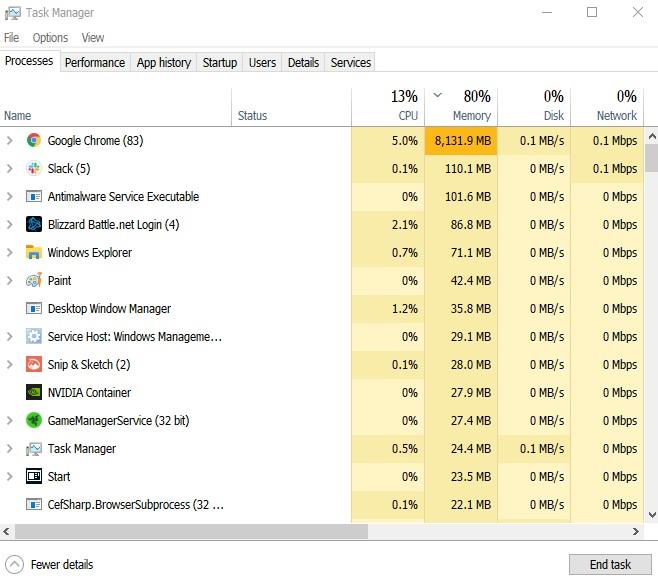Некоторые игроки жалуются, что их компьютер постоянно перезагружается, когда они играют в Call Of Duty Warzone. Хотя это не является широко распространенным явлением, для некоторых это определенно неприятная проблема.
Если у вас происходит случайная перезагрузка Warzone, попробуйте проверить это решение, чтобы узнать, что вы можете с этим сделать.
Причины, по которым ваш компьютер может перезагружаться во время игры в Call of Duty Warzone
Если ваш компьютер случайно перезагружается, когда вы играете в Call of Duty Warzone, вы должны проверить несколько вещей. Перезапуск может быть признаком перегрева, сбоя программного обеспечения, вредоносного ПО или даже проблемы с кодированием игры.
Давайте кратко обсудим каждую из этих причин.
Перегрев.
Для многих людей основная причина, по которой их компьютер перезагружается при игре в COD Warzone, — это перегруженное и перегретое оборудование. Это может произойти, если есть аппаратный дефект одного из аппаратных компонентов, например ЦП.
Если процессор или ЦП повреждены или не вентилируются должным образом, возможно, он не сможет должным образом отводить тепло во время работы. Чтобы не повредить систему, ваш компьютер выключится. Если это часто происходит во время игр, возможно, вам придется обратиться за помощью к профессионалу, чтобы определить настоящую причину.
Аппаратные ограничения ПК могут привести к случайному перезапуску Warzone.
В некоторых случаях медленное или неадекватное оборудование может быть причиной того, что Warzone может выйти и выключиться самостоятельно. Убедитесь, что ваш компьютер соответствует этим минимальным требованиям:
- ЦПУ: Intel Core i3-4340 или AMD FX-6300
- ОЗУ: 8 ГБ
- Операционные системы: 64-разрядная версия Windows 7 (SP1) или 64-разрядная версия Windows 10 (1709 или новее)
- ВИДЕОКАРТА: NVIDIA GeForce GTX 670 / NVIDIA GeForce GTX 1650 или AMD Radeon HD 7950
- ПИКСЕЛЬНЫЙ ШЕЙДЕР: 5.0
- ВЕРТЕКС ШЕЙДЕР: 5.0
- ЗВУКОВАЯ КАРТА: Да
- СВОБОДНОЕ МЕСТО НА ДИСКЕ: 90 ГБ
- ВЫДЕЛЕННАЯ ВИДЕО RAM: 2048 МБ
Если вы планируете повысить производительность во время игр, мы настоятельно рекомендуем вам приобрести более мощный компьютер, чем тот, что указан выше.
Ваш компьютер должен соответствовать рекомендуемые системные требования для Warzone, чтобы свести к минимуму вероятность проблем с низкой производительностью. Ознакомьтесь с этими рекомендуемыми характеристиками:
- ЦПУ: Процессор Intel Core i5-2500K или AMD Ryzen R5 1600X
- ОЗУ: 12 ГБ
- Операционные системы: Windows 10 64-разрядная (последний пакет обновления)
- ВИДЕОКАРТА: Nvidia GeForce GTX 970 4 ГБ / GTX 1660 6 ГБ или AMD Radeon R9 390 / AMD RX 580
- ПИКСЕЛЬНЫЙ ШЕЙДЕР: 5.1
- ВЕРТЕКС ШЕЙДЕР: 5.1
- ЗВУКОВАЯ КАРТА: Да
- СВОБОДНОЕ МЕСТО НА ДИСКЕ: 90 ГБ
- ВЫДЕЛЕННАЯ ВИДЕО ПАМЯТЬ: 4096 МБ
Проблемы с программным обеспечением.
Другая причина, по которой ваш компьютер может случайным образом перезагружаться в Warzone, может быть проблема с ОС Windows или с одним из ваших сторонних приложений.
Некоторые программы могут мешать работе других приложений и вызывать всевозможные проблемы, включая необъяснимую перезагрузку системы.
Если Warzone работал нормально до того, как вы установили новое приложение, эта новая программа может быть причиной проблемы.
Вредоносное ПО.
В некоторых редких случаях вредоносное ПО или вирус могут действительно создавать помехи во время игры. Некоторые вредоносные программы могут поставляться с бесплатными или пиратскими приложениями. Обязательно регулярно проверяйте свой компьютер с помощью обновленной антивирусной или антивирусной программы.
Как исправить ваш компьютер, если он продолжает перезагружаться на COD Warzone?
Ниже приведены некоторые из решений, которые можно попробовать, если ваш компьютер продолжает перезагружаться во время игры в COD Warzone.
- Проверить на перегрев.
По умолчанию компьютеры предназначены для автоматического отключения, если компоненты достигают определенного уровня высокой температуры. Это сделано для предотвращения необратимого повреждения этих деталей, особенно процессора.
Если вы подозреваете, что ваш компьютер может перегреваться, попробуйте выключить его примерно на 20-30 минут, прежде чем снова включить.
По возможности старайтесь использовать компьютер только в прохладном месте. Если вы не можете этого сделать, подойдет комнатная температура. Иногда перегрев может быть признаком продолжающейся проблемы с аппаратным компонентом. Если ваш компьютер часто перегревается, даже если вы не используете его для сложных графических задач, таких как игры, вам следует проконсультироваться с техническим специалистом по ПК, чтобы ваше оборудование можно было протестировать и проверить.
- Убедитесь, что ваш компьютер соответствует минимальным игровым требованиям.
Если вашему ПК несколько лет назад и на нем установлено приличное оборудование, возможно, вам будет сложно играть в COD Warzone. Убедитесь, что вы проверили, соответствует ли он минимальным или рекомендуемым системным требованиям для этой игры, как указано выше.

- Закройте фоновые приложения.
Если ваш компьютер не предназначен для игр с интенсивным использованием графики, а это означает, что он может не иметь хороших технических характеристик, вам следует рассмотреть возможность мониторинга нагрузки системы с помощью диспетчера задач (CTRL + ALT + DEL).
Запустив Call Of Duty Warzone, откройте диспетчер задач и выберите вкладку «Процессы». Иногда перегреву предшествует слишком большая загрузка процессора и / или графического процессора. Если оба этих столбца большую часть времени показывают 100%, возможно, ваш компьютер достигает критической точки в определенные моменты, что приводит к его самостоятельной перезагрузке.
При необходимости закройте ненужные приложения, чтобы ресурсы вашей системы использовала только игра.
Чтобы закрыть приложение на вкладке «Процессы», просто выделите его и нажмите кнопку «Завершить задачу» внизу.
- Держите все в курсе.
Иногда простого действия, такого как обновление, достаточно, чтобы исправить случайные ошибки. Убедитесь, что Windows все время полностью обновляется. То же самое следует сделать для драйверов вашей видеокарты и остальных приложений.

- Проверьте жесткий диск.
В некоторых редких случаях неисправное оборудование может стать причиной плохой работы игр, сбоев или принудительного выключения компьютера в случайном порядке. Если у вас есть еще один запасной жесткий диск, попробуйте установить на нем COD Warzone и посмотрите, продолжает ли он перезагружаться.
Проблема с неисправным жестким диском также может повлиять на другие приложения или игры. Если несколько программ работают медленно или вы заметили серьезное снижение производительности вашего ПК, подумайте о проверке или замене жесткого диска.
Предлагаемые чтения:
- Как настроить двухэтапную аутентификацию PSN | PS4 | НОВИНКА 2020!
- Как пригласить или поиграть с друзьями среди нас | ПК Steam | НОВИНКА 2020!
- Как играть среди нас на ПК бесплатно | Эмулятор BlueStacks | НОВАЯ!
- Как исправить неработающие подземелья Minecraft (после установки) | ПК | НОВАЯ!
Посетите наш канал androidhow на Youtube, чтобы увидеть больше видео и руководств по устранению неполадок.